トリガーの概要
パイプラインは、アクションに応答してトリガーされるか、特定の時間と頻度で実行するようにスケジュール実行されます。 ここでは、パイプラインをトリガーする方法について説明します。
コードリポジトリへのプッシュ時にパイプラインをトリガーする
プロジェクトが CircleCI に連携されると、.circleci/config.yml ファイルが含まれるブランチでコミットがプッシュされるたびにパイプラインがトリガーされます。 コミットがプッシュされると、実行中のパイプラインがパイプラインダッシュボードに表示されます。CircleCI Web アプリの左側のサイドバーにある Dashboard を選択すると、このダッシュボードにアクセスできます。
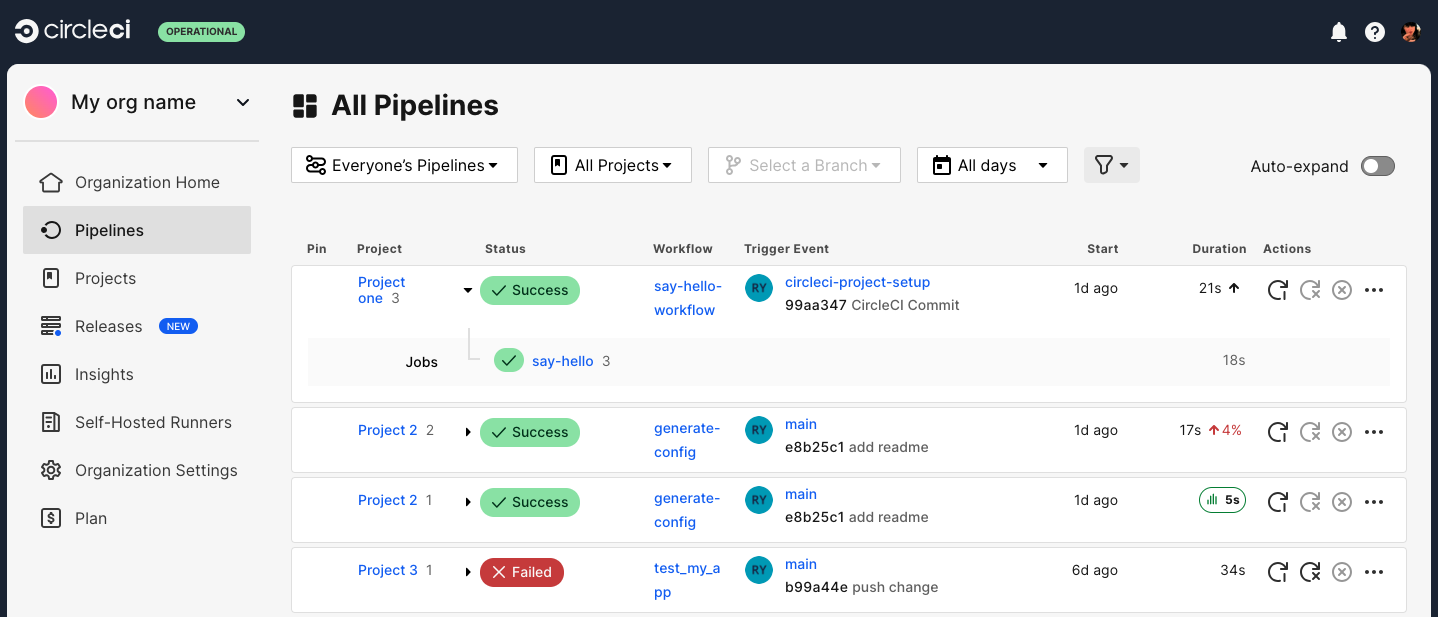
CircleCI Web アプリからパイプラインをトリガーする
| 現在この機能は GitLab アカウントではご利用いただけません。 |
CircleCI Web アプリで特定のブランチを選択すると、Trigger Pipeline ボタンが有効になります。
-
ダッシュボードの上部にあるブランチフィルターを使用して、ブランチを選択します。
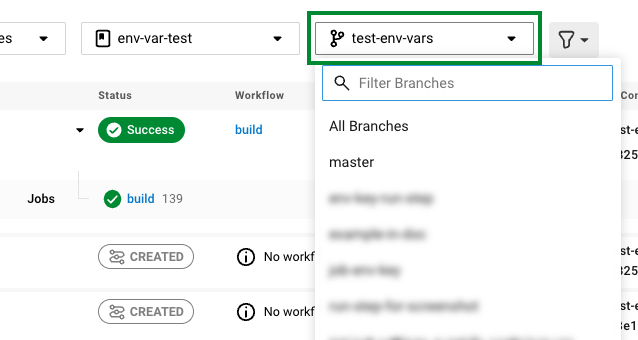
-
Trigger Pipeline をクリックします。 この時点で、パイプラインパラメーターを指定するかどうかを選択できます。
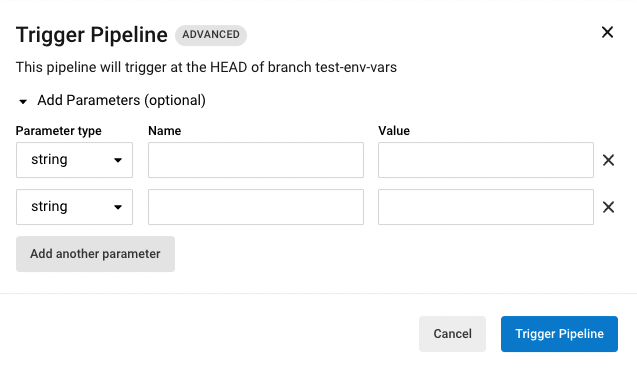
-
再度 Trigger Pipeline (または Cancel) をクリックすると新しいパイプラインが開始されます。
API を使ってパイプラインをトリガーする
新しいパイプラインをトリガーする ためのエンドポイントを使って、特定のプロジェクト用のパイプラインをトリガーすることができます。
-
まだ設定していない場合は、 API 開発者向けガイド のステップに従って、API v2 を使用するように設定します。
-
curlを使用してコマンドラインからパイプラインをトリガーするには、このサンプルリクエストをコピー & ペーストし、< >の内容を自分用の情報に置き換えます。VCS はghまたはbbにできます。curl -X POST https://circleci.com/api/v2/project/<VCS>/<your-vcs-org-or-username>/<your-repo-name>/pipeline \ --header "Circle-Token: $CIRCLE_TOKEN" \ --header "content-type: application/json" \ --data '{"branch":"<your-branch-name>"}' -
CircleCI Web アプリに戻ると、実行中のパイプラインがダッシュボードに表示されます。
パイプラインのスケジュール実行
パイプラインのスケジュール実行により、スケージュールに沿って定期的にパイプラインをトリガーすることができます。 これをプロジェクトで設定するには、CircleCI Web アプリを使用するか API v2 を使用します。 両方の方法の詳細は、 パイプラインのスケジュール実行 のドキュメントを参照してください。
次のステップ
ワークフローを使ったジョブのオーケストレーション のページで、パイプラインに含まれる作業要素のオーケストレーションについてお読みください。